რეგულარულად უგზავნით წერილებს ადამიანთა ჯგუფს საქმიანი მიზნებისთვის ან საშინაო სამუშაოებისთვის Microsoft Outlook-ში? თუ დიახ, მაშინ უნდა შექმნათ საკონტაქტო ჯგუფი Outlook-ზე, რომელიც დაზოგავს დიდ დროს. საკონტაქტო ჯგუფი, რომელსაც ასევე უწოდებენ სადისტრიბუციო სიას ან ელფოსტის ჯგუფს, არის ჯგუფი, სადაც შეგიძლიათ ერთდროულად დაამატოთ მისამართების ნაკრები თქვენს ელფოსტაზე.
როდესაც კონტაქტების ჯგუფს აწყობთ კონტაქტების ჯგუფში, შეგიძლიათ მარტივად გაგზავნოთ ელ.წერილი, გაცვალოთ ფაილები და გაუგზავნოთ შეხვედრის მოსაწვევები ყველას. ეს ამცირებს ვინმეს შემთხვევით დამატების ან არასწორი ელფოსტის მისამართის გამოყენების შანსს. ამ სტატიაში ჩვენ გასწავლით როგორ შექმნათ საკონტაქტო ჯგუფი Microsoft Outlook-ში როგორც დესკტოპის აპზე (ე.წ. საკონტაქტო ჯგუფი) ასევე ონლაინ ვებზე (ე.წ. საკონტაქტო სია).
Სარჩევი
როგორ შევქმნათ კონტაქტების სია Microsoft Outlook-ზე
ნაბიჯი 1: გახსენით Microsoft Outlook დესკტოპის აპი.
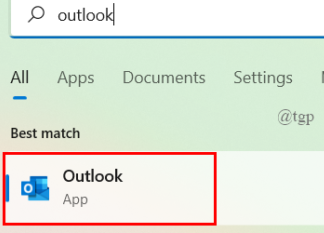
ნაბიჯი 2: დააწკაპუნეთ ხალხი ნავიგაციის ზოლზე.
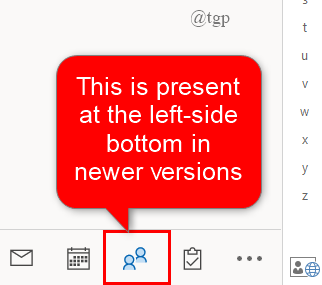
ნაბიჯი 3: ახლა, საწყისი ჩანართში, დააწკაპუნეთ ძირს დაგდება ღილაკი ახალი კონტაქტი და აირჩიეთ საკონტაქტო ჯგუფი.
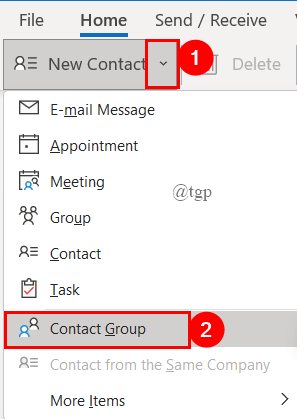
ნაბიჯი 4: მიეცით სახელი თქვენს საკონტაქტო ჯგუფს.
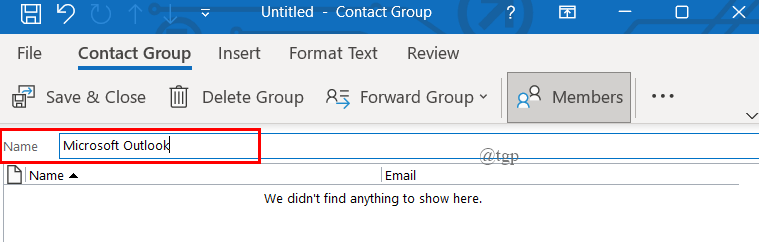
ნაბიჯი 5: ამის შემდეგ დააჭირეთ წევრის დამატებას და აირჩიეთ სამი ვარიანტიდან. (აქ ვიყენებ მისამართების წიგნს ჯგუფის შესაქმნელად).
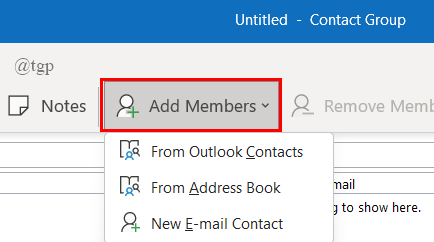
- როდესაც გსურთ წევრის დამატება Outlook კონტაქტები, აირჩიეთ. ფანჯარა იხსნება, როგორც ნაჩვენებია ქვემოთ.
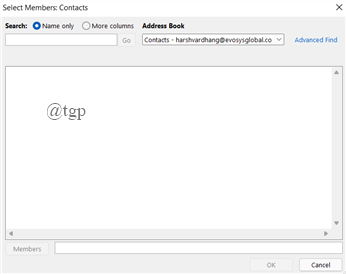
- როდესაც გსურთ წევრის დამატება Მისამართების წიგნი, აირჩიეთ. ფანჯარა იხსნება, როგორც ნაჩვენებია ქვემოთ.
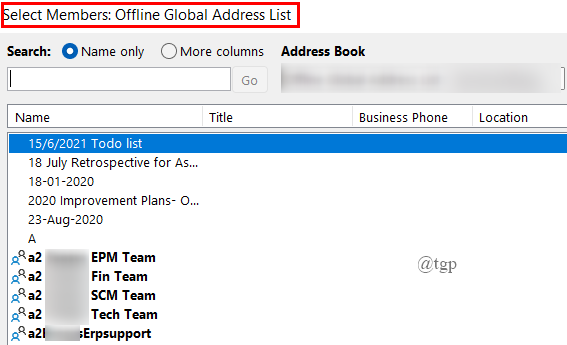
- როდესაც გსურთ ახალი წევრის დამატება, აირჩიეთ ახალი ელ.ფოსტის კონტაქტი. ფანჯარა იხსნება, როგორც ნაჩვენებია ქვემოთ.
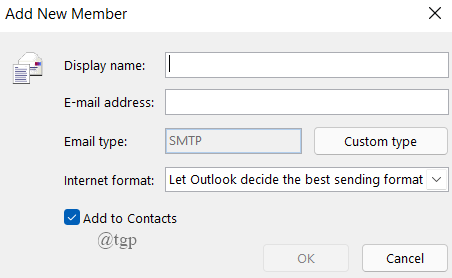
ნაბიჯი 6: ორჯერ დააწკაპუნეთ კონტაქტზე, რომლის დამატებაც გსურთ. მრავალი კონტაქტის დასამატებლად დააჭირეთ "Cltr" და აირჩიეთ კონტაქტები.
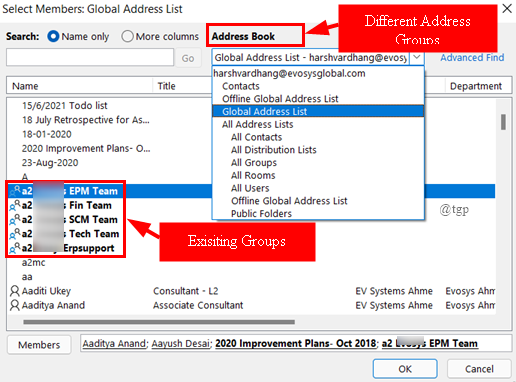
ᲨᲔᲜᲘᲨᲕᲜᲐ: თქვენ ასევე შეგიძლიათ დაამატოთ არსებული ჯგუფი ახალ ჯგუფში ან შეგიძლიათ გამოიყენოთ სხვადასხვა მისამართების წიგნები.
ნაბიჯი 7: კონტაქტების დამატების შემდეგ, ისინი გამოჩნდება წევრების ხატულაზე. ბოლოს დააწკაპუნეთ ᲙᲐᲠᲒᲘ.
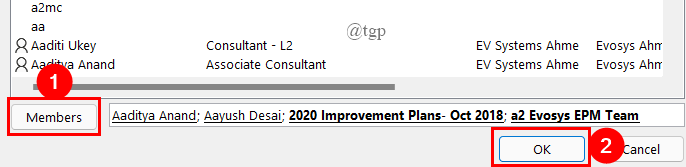
ნაბიჯი 8: როგორც კი დააწკაპუნებთ OK, იქმნება ახალი ჯგუფი. Დააკლიკეთ შენახვა და დახურვა.
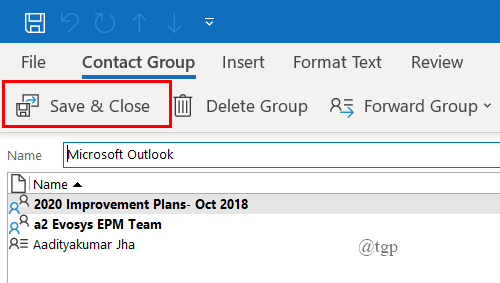
გაუგზავნეთ ელფოსტა საკონტაქტო ჯგუფს Outlook-ში დესკტოპზე
ნაბიჯი 1: შექმნილი ახალი ჯგუფი ჩანს ქვეშ ჩემი კონტაქტები> კონტაქტები. შეგიძლიათ დააჭიროთ სიას თქვენი კონტაქტების სანახავად.
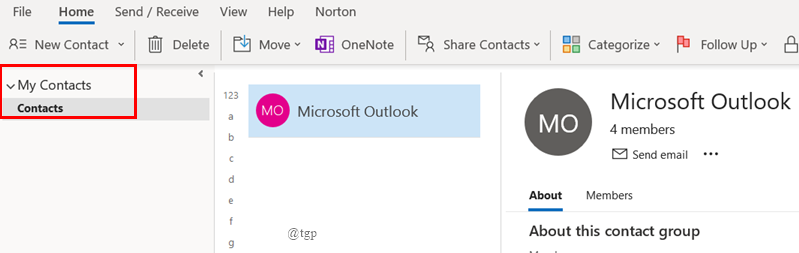
ნაბიჯი 2: უბრალოდ დააწკაპუნეთ ელ.ფოსტის გაგზავნა საკონტაქტო ჯგუფის ადამიანებისთვის წერილის გაგზავნა.
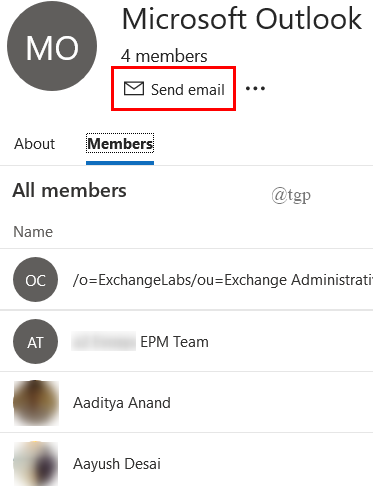
ნაბიჯი 3: შეგიძლიათ დაურთოთ თქვენი დოკუმენტები, დაამატეთ Cc საჭიროების შემთხვევაში და დააჭირეთ გაგზავნას. ეს კეთდება ჩვეულებრივი ელ.ფოსტის გაგზავნის ანალოგიურად.
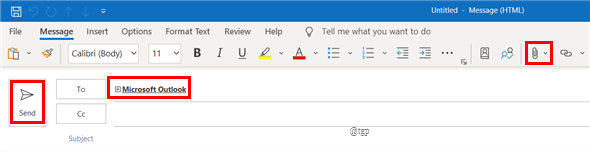
საკონტაქტო ჯგუფის რედაქტირება Outlook-ში დესკტოპზე
ნაბიჯი 1: გახსენით თქვენი კონტაქტების სიები Outlook-ში და დააწკაპუნეთ მარჯვენა ღილაკით საკონტაქტო ჯგუფში, რომლის რედაქტირება გსურთ და დააწკაპუნეთ კონტაქტის რედაქტირება.
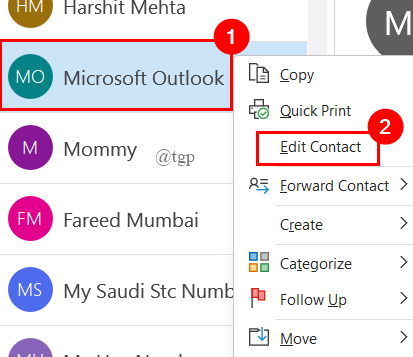
ნაბიჯი 2: იხსნება pop-up ფანჯარა, სადაც შეგიძლიათ შეცვალოთ თქვენი ჯგუფის სახელი, ასევე შეგიძლიათ დაამატოთ და წაშალოთ წევრები საკონტაქტო ჯგუფიდან. მას შემდეგ რაც გააკეთეთ საჭირო ცვლილებები, დააწკაპუნეთ შენახვა და დახურვა.

თქვენ ასევე შეგიძლიათ გააკეთოთ სხვა რამ, როგორიცაა ჯგუფის განახლება, ჯგუფის წაშლა და მრავალი სხვა. ეს ყველაფერი ეხება დესკტოპის Outlook აპს, რომელსაც იყენებთ თქვენს კომპიუტერში.
ონლაინ Microsoft Outlook ვებსაიტი
თუ თქვენ ხართ ადამიანი, რომელიც იყენებს Microsoft Outlook-ის ვებ ვერსიას თქვენი ბიზნესისთვის ან სამუშაოსთვის, ასევე შეგიძლიათ შექმნათ კონტაქტების სია Outlook ვებსაიტის გამოყენებით. მიჰყევით ქვემოთ მოცემულ ნაბიჯებს ერთის შესაქმნელად.
ნაბიჯი 1: გახსენით ბრაუზერი და შედით Microsoft Outlook-ში Outlook
ნაბიჯი 2: დააწკაპუნეთ ხალხი მარცხენა მხარეს ნავიგაცია, დააწკაპუნეთ ძირს დაგდება მენიუს ახალი კონტაქტი და აირჩიეთ ახალი კონტაქტების სია.
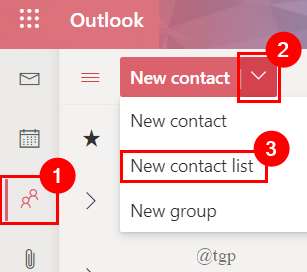
ნაბიჯი 3: მიეცით საკონტაქტო სია ა სახელი, და დაამატეთ სახელები/ელფოსტა.(შეგიძლიათ დაამატოთ როგორც ჯგუფი, ასევე ინდივიდუალური). დასრულების შემდეგ დააწკაპუნეთ Შექმნა.
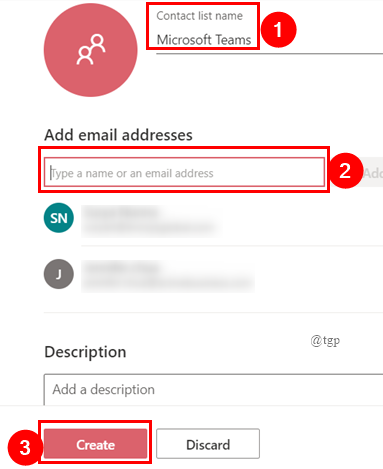
ნაბიჯი 4: ეს შექმნის კონტაქტების სიას და შეგიძლიათ იპოვოთ ქვემოთ ხალხი > კონტაქტები > თქვენი კონტაქტების სიები.
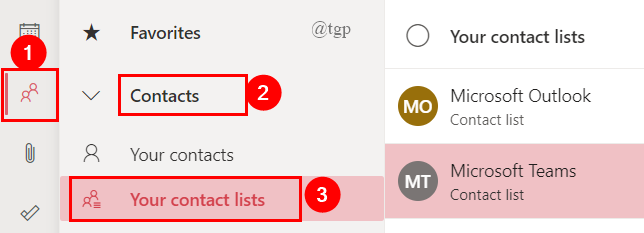
გაგზავნეთ ელფოსტა Microsoft Outlook-ის ვებსაიტზე
ნაბიჯი 1: დააწკაპუნეთ საკონტაქტო ჯგუფზე, საიდანაც გსურთ ელ.წერილის გაგზავნა ხალხი> კონტაქტები > თქვენი კონტაქტების სია.
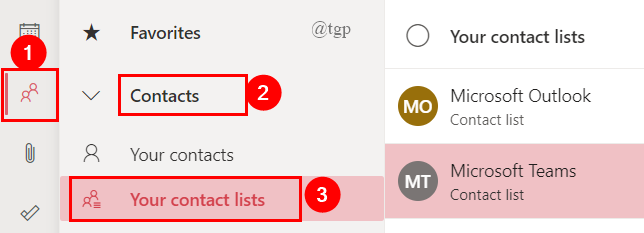
ნაბიჯი 2: ახლა დააჭირეთ კონტაქტების სიას და აირჩიეთ ელფოსტის გაგზავნა. Აქ არის Microsoft Teams> ელფოსტის გაგზავნა.
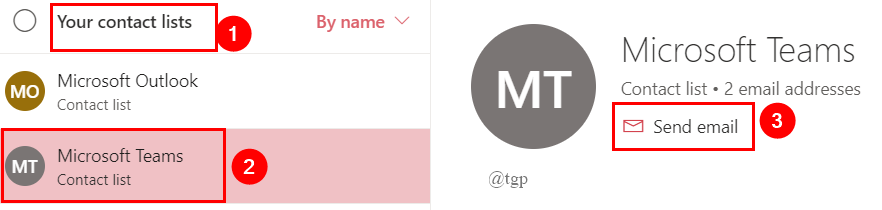
ნაბიჯი 3: იხსნება ელ.ფოსტის ძირითადი ჩანართი, სადაც შეგიძლიათ დაურთოთ თქვენი დოკუმენტები და გაგზავნოთ ელ.წერილი.
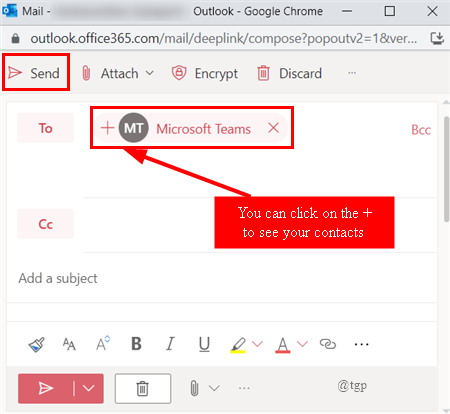
კონტაქტების სიის რედაქტირება Microsoft Outlook-ის ვებსაიტზე
ნაბიჯი 1: თქვენს კონტაქტების სიებში, როდესაც აირჩევთ კონტაქტების სიას, თქვენ მიიღებთ რედაქტირების ვარიანტს სიის ზედა ნაწილში, როგორც ეს ნაჩვენებია ქვემოთ. შეგიძლიათ დააწკაპუნოთ მასზე თქვენი კონტაქტების სიის რედაქტირებისთვის.
(ან ) უბრალოდ დააწკაპუნეთ მარჯვენა ღილაკით სიაში და აირჩიეთ რედაქტირება.
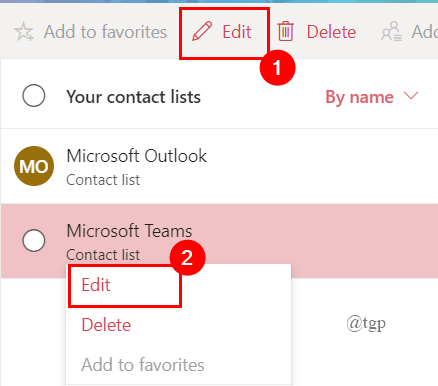
ნაბიჯი 2: გამოჩნდება თქვენი კონტაქტების სია, შეგიძლიათ უბრალოდ დაამატოთ ან წაშალოთ წევრი. დასრულების შემდეგ დააწკაპუნეთ Შენახვა. (აქ, მე დავამატე კიდევ ერთი ელ.წერილი). თქვენ ასევე შეგიძლიათ შეცვალოთ კონტაქტების სიის სახელი.
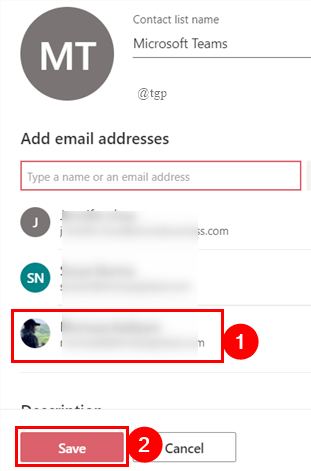
ამ გზით თქვენ შეგიძლიათ შექმნათ საკონტაქტო ჯგუფი ან სია თქვენი ოჯახისთვის, მეგობრებისთვის ან პროექტის გუნდისთვის თქვენს Microsoft Outlook-ში. ეს დაზოგავს დიდ დროს.
Სულ ეს არის.
ვიმედოვნებთ, რომ ეს სტატია ინფორმატიული და სასარგებლოა.
Მადლობა წაკითხვისთვის.

